I. Download && Install Dbeaver
- Các bạn có thể tải Dbeaver từ trang chủ Download Dbeaver
II. Connect database
Download ojdbc tại đây
Chọn New Database Connection -> Chọn Oracle -> bấm Next sau đó nhập các thông tin của database vào:
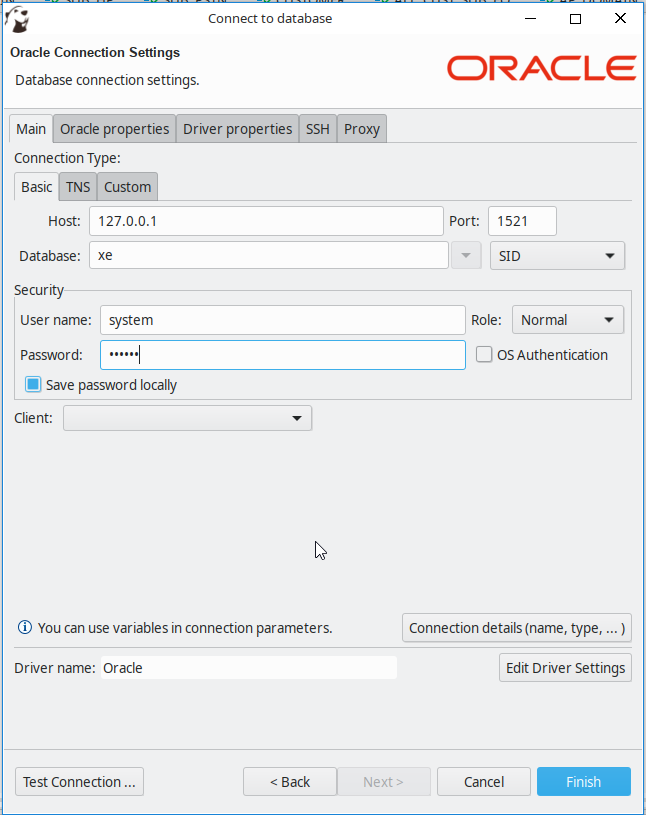
- Tiếp theo chọn Edit Driver Setting -> chọn Add File chỏ đến file ojdbc đã tải ở trên sau đó bấm Ok
- Chọn Test Connection để kiểm tra kết nối sau đó bấm Finish để kết thúc.
III. Tạo user mới
- Câu lệnh dưới đây sẽ thực hiện tạo mới user và thực hiện gán quyền admin cho nó.
-- create new user
CREATE USER <<USER_NAME>> IDENTIFIED BY <<PASSWORD>>;
-- grant priviledges
GRANT CONNECT, RESOURCE, DBA TO <<USER_NAME>>;
- Ở đây mình sẽ tạo user với tên mình:
-- create new user
CREATE USER PHAMHUNG IDENTIFIED BY 123456;
-- grant priviledges
GRANT CONNECT, RESOURCE, DBA TO PHAMHUNG;
IV. Import sample database
- Các bạn đăng nhập lại cơ sở dữ liệu bằng tài khoản vừa tạo.
- Tải sample database tại đây và tại đây
- Import lần lượt các file theo thứ tự table.sql -> data.sql
- Để import file ta thực hiện câu lệnh sau:
SQL>@path_to_sql_file
- Ví dụ:
@/home/tuhalang/Downloads/table.sql
@/home/tuhalang/Downloads/data.sql
- Và đây là kết quả sau khi import:
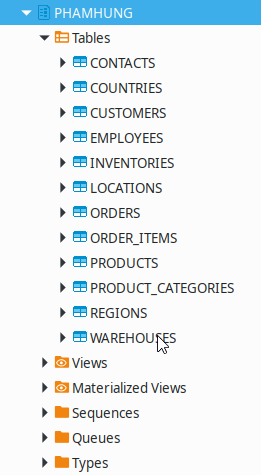
Document Informations
- Author: Tuhalang
- Link: https://tuhalang.github.io/2020/05/28/Connect-Database/
- Copyright: Creative Commons 3.0 License